Notes Station 3
- Configuration requise pour l’installation
- Interface utilisateur
- Créer une note
- Créer des notes avec Notes Station 3 Web Clipper
- Sécuriser les notes
- Partager des notes
- Importer des blocs-notes
- Exporter des blocs-notes
- Gérer des notes
Configuration requise pour l’installation
| Catégorie | Configuration requise |
|---|---|
| Matériel |
|
| Logiciel |
|
Installer Notes Station 3
Installer Notes Station 3 Web Clipper
- Ouvrez un onglet dans Google Chrome.
- Allez dans le Chrome Web Store.
- Recherchez Notes Station 3 Web Clipper.
- Cliquez sur Ajouter à Chrome.
Interface utilisateur
Barre d’outils

| Nombre | Élément | Actions possibles de l’utilisateur |
|---|---|---|
| 1 | Barre de recherche | Rechercher toutes les notes. |
| 2 | Profil | Afficher les détails du profil. |
| 3 | Notifications | Afficher les notifications reçues. |
| 4 | Paramètres |
|
| 5 | Nouvelle note | Créer une nouvelle note. |
Barre de menu

| Nombre | Élément | Action possible de l’utilisateur |
|---|---|---|
| 1 | Corbeille | Afficher toutes les notes supprimées. |
| 2 | Partager | Partager des notes |
| 3 | Balises | Ajouter des balises aux notes. |
| 4 | Favori | Enregistrer en tant que favorite. |
| 5 | Chiffrer la note | Définir un chiffrement par mot de passe pour la note. |
| 6 | Snapshot pour le contrôle de version | Prendre un snapshot de note pour le contrôle de version. |
| 7 | Gestionnaire de versions de snapshots | Prendre un snapshot de note pour le gestionnaire de version. |
| 8 | Plein écran | Afficher en plein écran. |
| 9 | Mode d’impression | Imprimer des notes |
| 10 | Informations sur la note | Afficher les détails d’informations sur la note. |
| 11 | Haut | Afficher la barre de menu au-dessus de la section d’entrée des notes. |
Panneau de gauche

| Nombre | Élément | Actions possibles de l’utilisateur |
|---|---|---|
| 1 | Bloc-notes |
|
| 2 | Balises | Filtrer les balises par mots-clés. |
| 3 | Tâches |
|
| 4 | Notes partagées |
|
| 5 | Réduire ou développer | Cliquez sur Conseil : Vous devez développer le panneau de gauche pour gérer les notes et afficher certaines fonctionnalités. |
Barre d’outils de mise en forme du texte
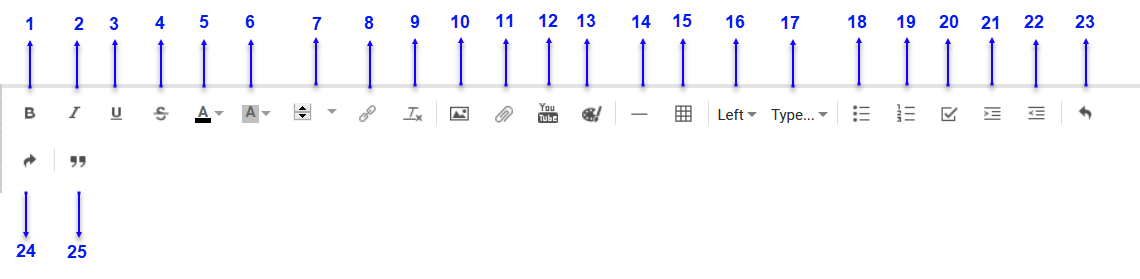
| Nombre | Élément | Actions possibles de l’utilisateur |
|---|---|---|
| 1 | Gras | Appliquer le formatage en gras. |
| 2 | Italique | Appliquer le formatage en italique. |
| 3 | Souligné | Appliquer le formatage en souligné. |
| 4 | Barré | Appliquer le formatage en barré. |
| 5 | Couleur de la police | Sélectionner la couleur de la police. |
| 6 | Couleur de mise en surbrillance | Sélectionner la couleur de mise en surbrillance du texte. |
| 7 | Taille de police | Régler la taille de la police. |
| 8 | Lien | Ajouter un lien URL ou un lien de note. |
| 9 | Sans formatage | Effacer le format du texte. |
| 10 | Insérer une image |
|
| 11 | Pièce jointe |
|
| 12 | YouTube | Insérer un lien vers une vidéo YouTube. |
| 13 | Éditeur d’images | Dessiner et enregistrer en tant qu’image. |
| 14 | Saut de page | Ajouter un saut de page. |
| 15 | Tableau | Ajouter des tableaux à la note. |
| 16 | Alignement du paragraphe | Aligner un paragraphe vers la gauche, le centre ou la droite. |
| 17 | Type de style | Formater un texte en différents types de styles. |
| 18 | Liste à puces | Créer une liste à puces. |
| 19 | Liste ordonnée | Créer une liste ordonnée. |
| 20 | Créer une tâche | Créer une tâche. |
| 21 | Ajouter un retrait | Ajouter un retrait. |
| 22 | Supprimer un retrait | Supprimer un retrait. |
| 23 | Annuler | Cliquez sur |
| 24 | Répéter | Cliquez sur |
| 25 | Citations | Formater le texte sélectionné en tant que citation. |
Espace de travail de la prise de notes
Vous pouvez créer des notes de texte, insérer des images, joindre des fichiers, intégrer des liens et effectuer d’autres tâches dans l’espace de travail de la prise de notes.
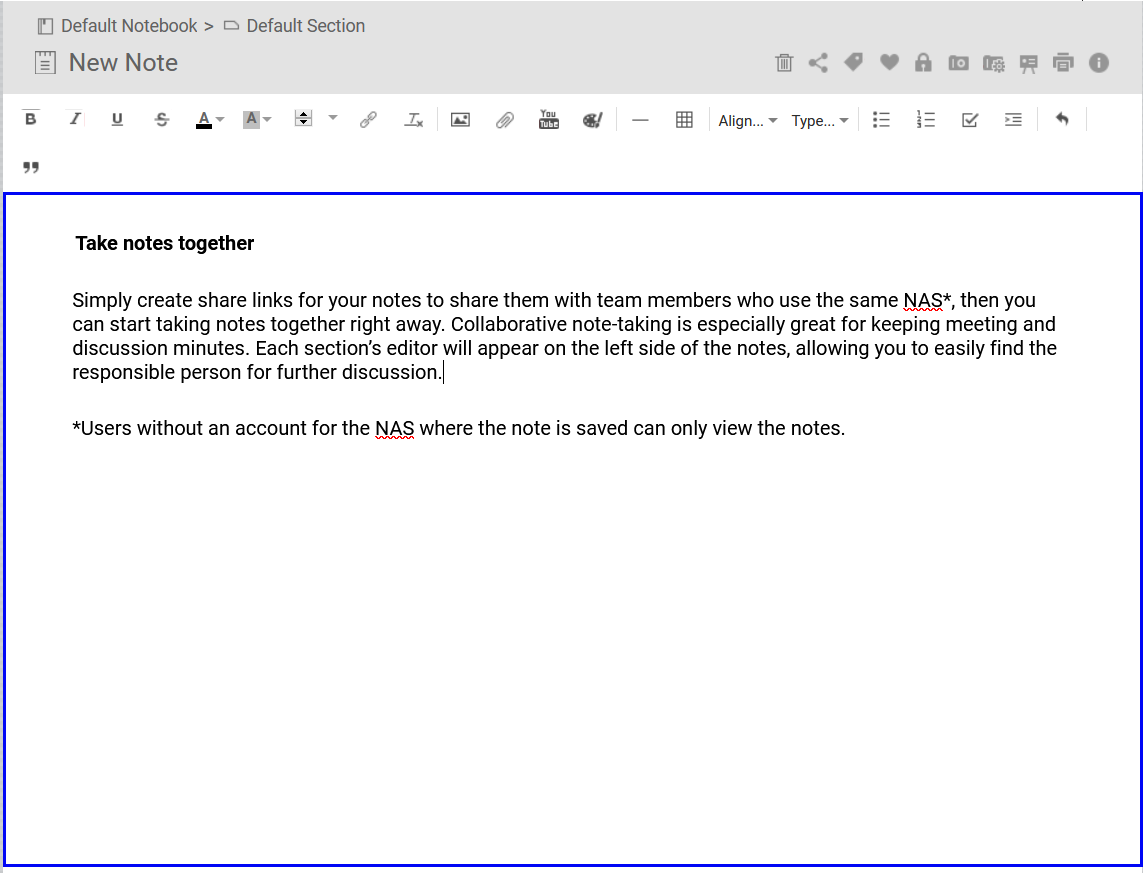
Créer une note
Sélectionnez l’une des méthodes suivantes pour créer une note :
| Méthodes | Étapes |
|---|---|
| Barre d’outils |
|
| Panneau de gauche |
|
Insérer des images dans les notes
Joindre des fichiers aux notes
Créer des notes avec Notes Station 3 Web Clipper
Créer et éditer une note à l’aide de Notes Station 3 Web Clipper.
À propos de Notes Station 3 Web Clipper
Notes Station 3 Web Clipper est une extension Google Chrome pour Notes Station 3 qui vous permet d’enregistrer des articles, des images et d’autres contenus directement à partir du Web vers votre NAS.
Se connecter
Se déconnecter
Sous le bouton Enregistrer, cliquez sur Déconnexion en bas de l’écran.
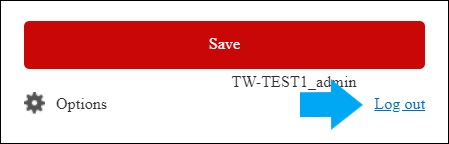
Découper des pages Web
Utilisez Notes Station 3 Web Clipper pour enregistrer des images et du texte à partir d’articles en ligne en tant que notes dans Notes Station 3. Vous pouvez découper des articles entiers et prendre des captures d'écran pleine page.
Organisez les notes avant de les enregistrer en les ajoutant à un nouveau bloc-notes ou existant. Vous pouvez aussi ajouter des balises pour que vous puissiez les retrouver facilement lorsque vous recherchez des notes.
Configurer les options
Sécuriser les notes
Notes Station 3 vous permet de sécuriser vos notes avec un chiffrement par mot de passe ou de créer des snapshots pour sauvegarder les notes importantes.
Chiffrer les notes
Vous ne pouvez pas chiffrer une note partagée que vous ne possédez pas.
Chiffrer un lien publié
Désactiver le chiffrement par mot de passe d’un lien publié
Créer des snapshots de notes
Afficher le gestionnaire de versions de snapshots
Partager des notes
Vous pouvez partager une note, une section de note ou un bloc-notes avec d’autres personnes.
Importer des blocs-notes
Vous pouvez importer des notes et des blocs-notes depuis Evernotes ou de Notes Station de votre ordinateur ou NAS.
Importer des notes vers Notes Station 3
Importer des données depuis des versions antérieures de Notes Station
Notes Station 3 ne prend plus en charge cette fonctionnalité depuis la version 3.9.0.
Pour éviter de perdre des données, QNAP vous recommande de sauvegarder les données de vos notes avant d’importer des données depuis une version antérieure de Notes Station. L’importation de notes depuis des versions antérieures de l’appli Notes Station va effacer toutes vos données actuelles.
Exporter des blocs-notes
Vous pouvez exporter des notes de Notes Station 3 en partageant des notes avec d’autres personnes ou en exportant les notes en différents formats de fichiers.
Gérer des notes
Vous pouvez gérer les notes par blocs-notes, sections de bloc-notes, balises, tâches et par notes partagées dans Notes Station 3. Vous pouvez aussi gérer les éléments supprimés dans Notes Station 3.
 pour réduire ou développer le panneau de gauche.
pour réduire ou développer le panneau de gauche. pour annuler une action.
pour annuler une action. pour répéter une action.
pour répéter une action. .
. .
. .
.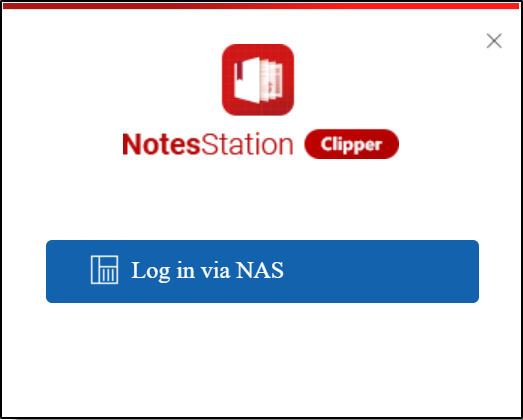
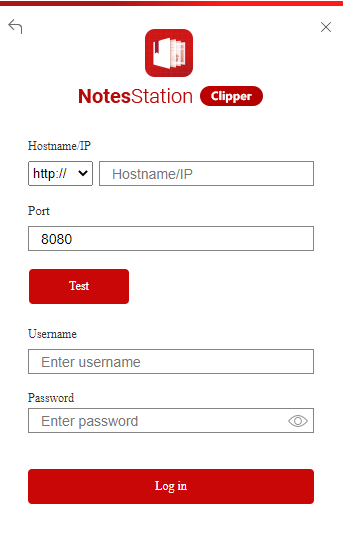
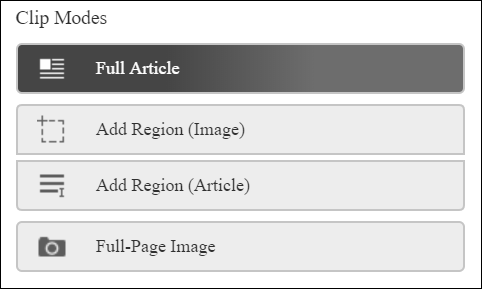
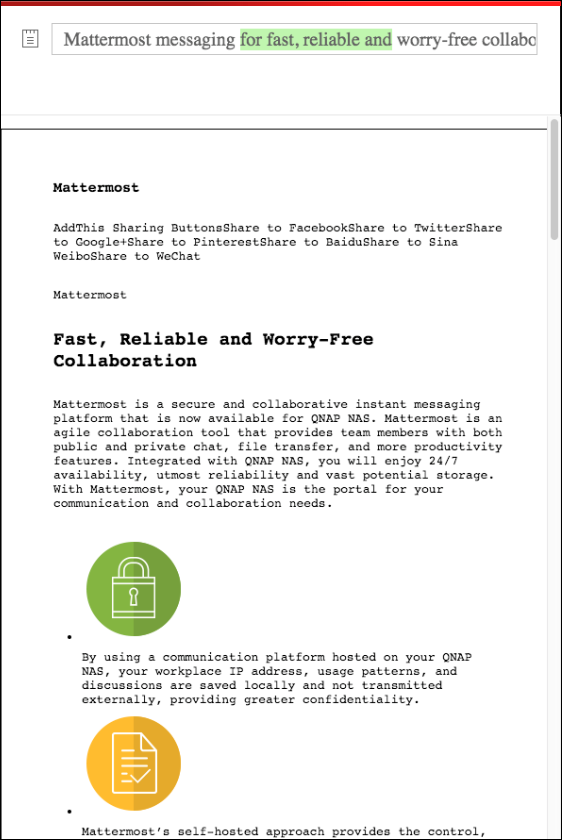
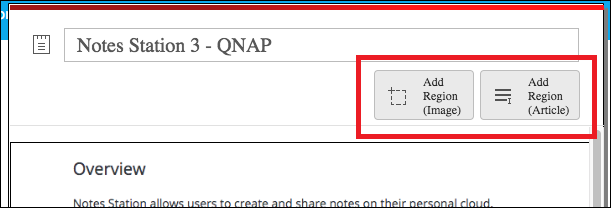
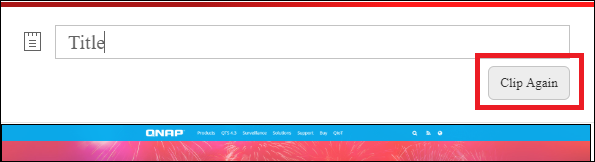

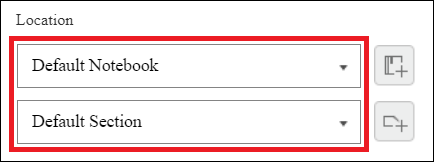
 .
.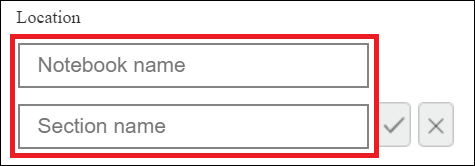
 .
. .
.

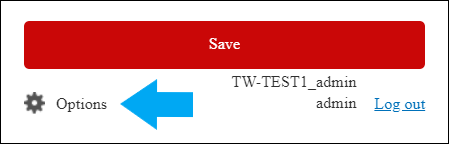
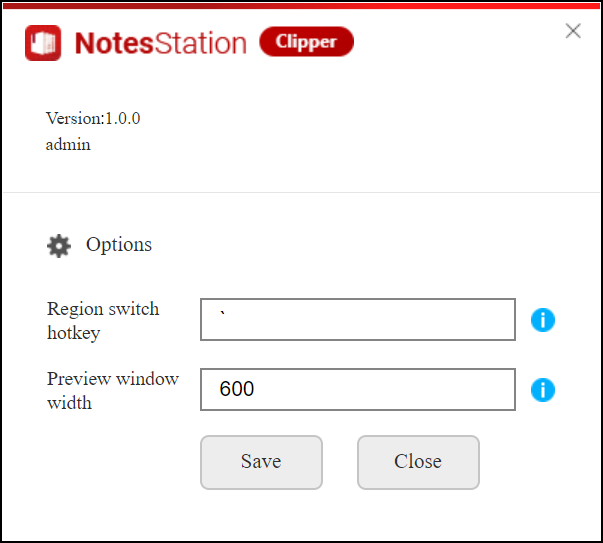
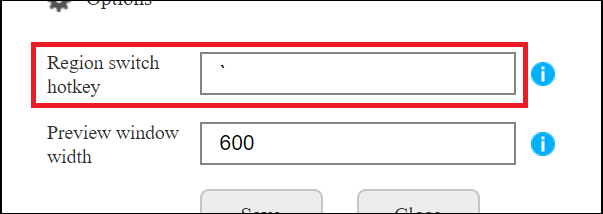
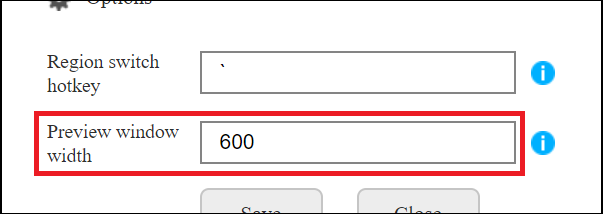
 .
. .
. .
. .
. .
. .
. .
. .
. .
. .
. .
.




 .
. .
. pour modifier les privilèges d’accès aux notes.
pour modifier les privilèges d’accès aux notes. pour copier le lien publié.
pour copier le lien publié. .
. pour supprimer des membres d’une note partagée.
pour supprimer des membres d’une note partagée.




